Comment créer des publicités Facebook efficaces: Tutoriel étape par étape: Social Media Examiner
Annonces Facebook Gestionnaire De Publicités Facebook Facebook / / September 26, 2020
Vous souhaitez collecter plus de prospects en utilisant Facebook? Avez-vous envisagé d'utiliser la fonction de formulaire de prospect intégré de la plate-forme?
Dans cet article, vous apprendrez, étape par étape, comment configurer des publicités Facebook efficaces. Vous découvrirez les options de formulaire de génération de prospects à utiliser, comment ajouter des questions et des champs personnalisés à votre formulaire, et plus encore.
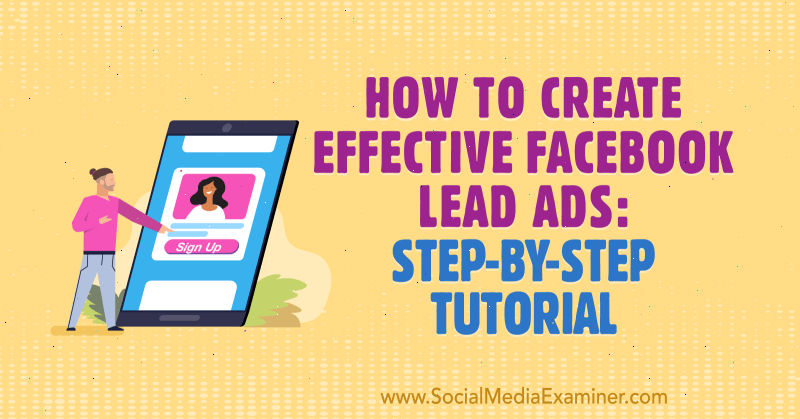
Pour savoir comment créer des publicités de plomb Facebook, lisez l'article ci-dessous pour une procédure pas à pas facile à suivre ou regardez la vidéo ci-dessous:
# 1: Configurez votre formulaire de prospect Facebook
L'un des avantages des publicités de plomb Facebook est qu'elles minimisent les frictions avec votre public. Si vous envoyez des personnes hors site (hors de Facebook) vers, par exemple, le logiciel de page de destination tiers que vous utilisez, le chargement de cette page peut prendre de 3 à 10 secondes. Lorsque vous créez un formulaire de prospect Facebook, c'est une expérience instantanée, et Facebook préremplit le formulaire avec les informations du profil Facebook de cet utilisateur, ce qui vous permet de capturer une piste dans 5 à 10 secondes.
Avant de pouvoir diffuser des publicités de prospect Facebook, vous devez créer le formulaire de prospect lui-même. Pour ce faire, accédez à votre la page Facebook, cliquez sur l'onglet Plus et sélectionnez Outils de publication.

Maintenant que vous êtes dans la section Outils de publication de votre page Facebook, cliquez sur Bibliothèque de formulaires sur la gauche.
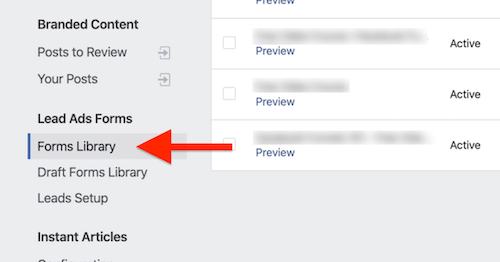
Dans le coin supérieur droit de la bibliothèque de formulaires, cliquez sur Créer.
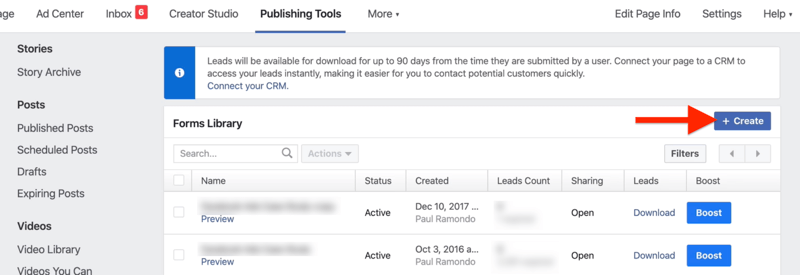
Sur l'écran suivant, sélectionnez l'option permettant de créer un nouveau formulaire et cliquez sur Suivant.
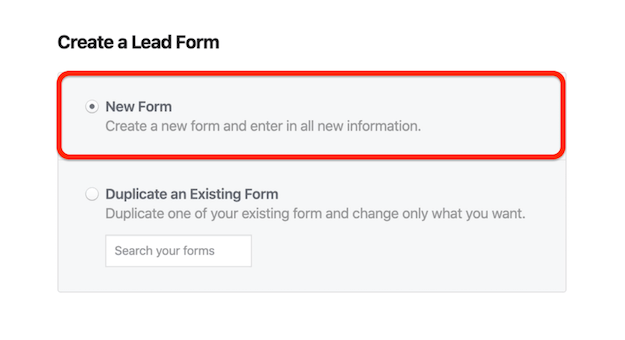
Commencez par donner un nom à votre formulaire dans la fenêtre Créer un formulaire. Pour cet exemple, nous créons un formulaire pour une étude de cas gratuite afin que le nom reflète cela.
Pour le type de formulaire, vous pouvez choisir entre deux options: Plus de volume ou Intention plus élevée. L'option Plus de volume est un bon choix si vous essayez d'obtenir autant de prospects que possible. Si vous souhaitez vous concentrer sur la création de prospects de haute qualité et éventuellement sur des ventes de haute qualité, choisissez l'option Intention supérieure.
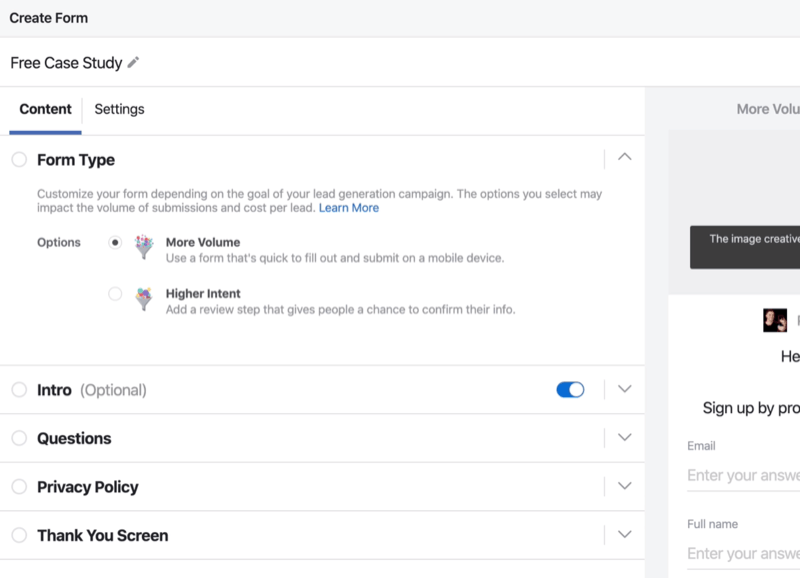
L'option que vous choisissez ici affectera votre retour global sur les dépenses publicitaires et la manière dont votre formulaire génère des prospects. Nous choisirons Plus de volume pour cet exemple.
Ensuite, cliquez sur Intro et saisissez un titre («Étude de cas Facebook Ads gratuite», par exemple).
Pour la création illustrée, vous pouvez importer une image personnalisée, un élément de création statique qui suit votre annonce pour l'éternité, ou utilisez une création dynamique, qui varie en fonction de l'annonce que vous diffusez. Je recommande d'utiliser Dynamic Image afin que vous puissiez fractionner le test et changer de création publicitaire sans avoir à créer de nouveaux formulaires à l'avenir.
Dans la liste déroulante Disposition, vous pouvez choisir entre Paragraphe ou Puces. C'est à vous de décider à quoi vous voulez que votre formulaire apparaisse.
Fournissez également une sorte d'appel à l'action (CTA) ou une description du formulaire que les gens vont remplir. Demandez-vous pourquoi quelqu'un voudrait vous fournir son adresse e-mail, son numéro de téléphone et ses coordonnées. Dans ce cas, nous utilisons un aimant principal pour permettre aux utilisateurs d'accéder à une étude de cas afin que nous puissions capturer leur adresse e-mail et les ajouter à notre liste de diffusion.
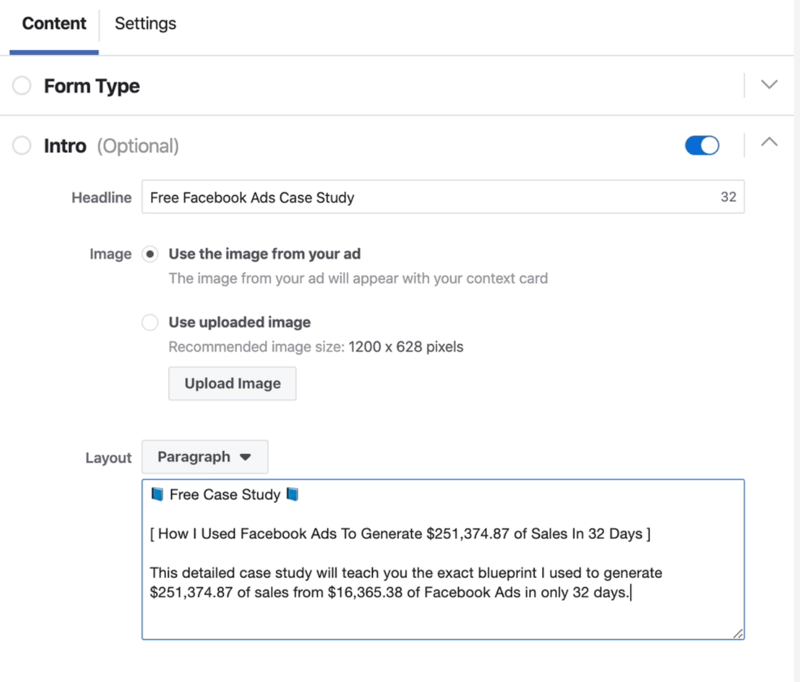
Vous pouvez faire beaucoup de choses vraiment cool avec vos publicités Facebook. Imaginons que vous souhaitiez réaliser une enquête ou demander aux gens plus d'informations afin que vous puissiez obtenir leur adresse e-mail et leur nom complet. Dans la section Questions, cliquez sur Ajouter une nouvelle question et choisissez les champs de contact, les informations utilisateur, les questions démographiques, les informations professionnelles ou le numéro d'identification national.
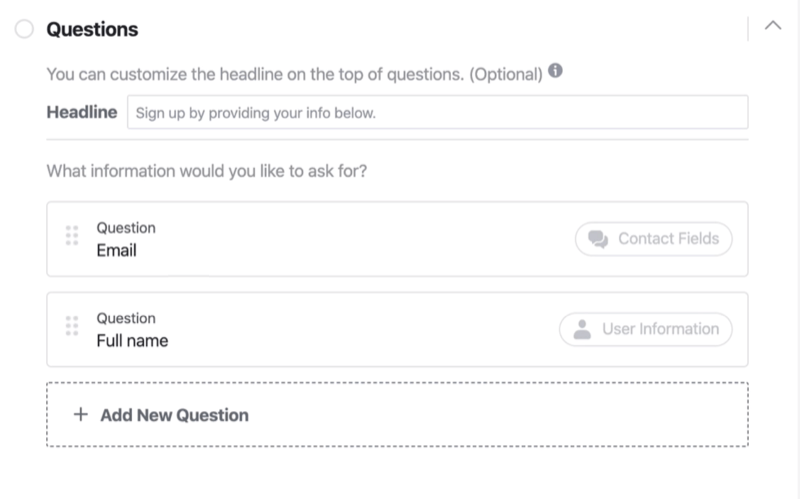
Vous pouvez également créer des questions personnalisées avec des choix multiples et une logique conditionnelle, planifier des rendez-vous ou qualifier des prospects.
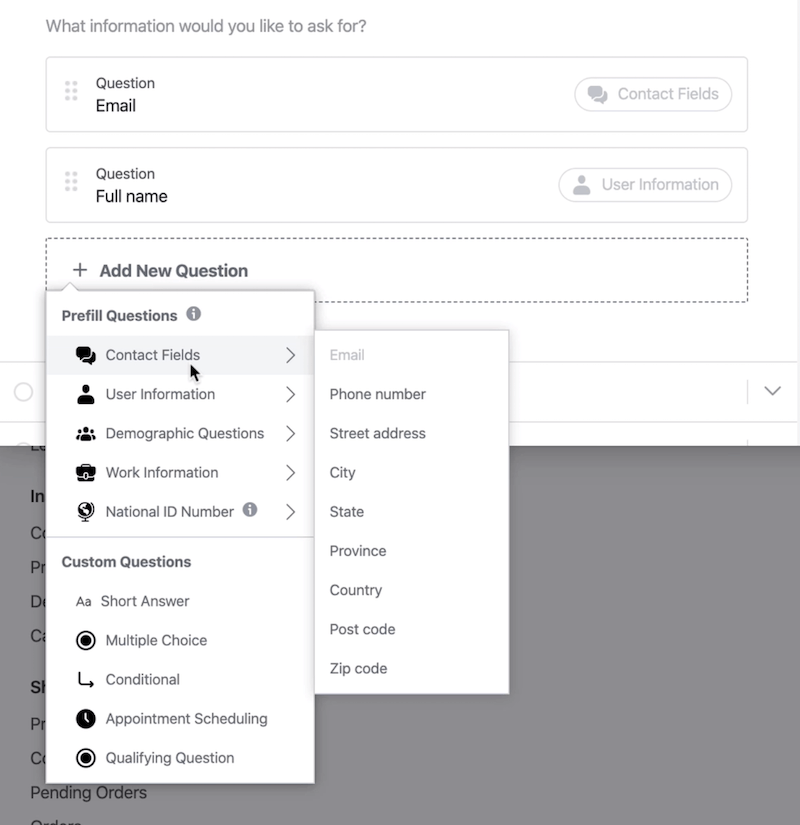
En voyant toutes ces options et ces champs, vous pourriez être enclin à obtenir autant d'informations que possible de votre public. Ne faites pas cela. Plus vous posez de questions, moins vous aurez de chances de convertir ces prospects.
Conseil pro: Je recommande de demander les informations minimales nécessaires pour atteindre l'objectif de votre campagne de publicité de plomb Facebook. L'idée est de minimiser les points de friction lors de la génération de ces prospects à partir de votre public.
Ensuite, remplissez les champs de la section Politique de confidentialité. Pour diffuser une annonce de prospect conforme à Facebook, vous devez créer un lien vers un politique de confidentialité. Le moyen le plus simple est de créer une politique de confidentialité sur votre site Web, de coller ce lien ici et de créer le texte du lien «Politique de confidentialité».
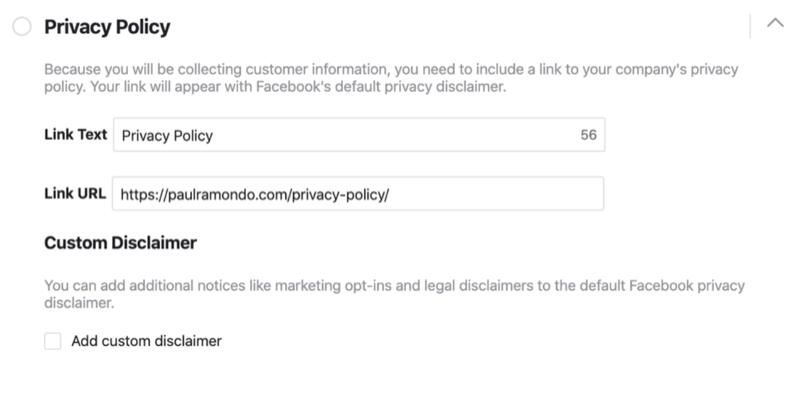
En fonction de l'emplacement de votre entreprise et de l'endroit d'où vous générez des prospects, vous devrez peut-être ajouter une clause de non-responsabilité (par exemple, une Clause de non-responsabilité GDPR) s'il n'est pas inclus dans vos conditions d'utilisation ou dans la politique de confidentialité de votre site Web. Vous pouvez le faire en cliquant sur la case à cocher Ajouter une clause de non-responsabilité personnalisée.
Maintenant, remplissez votre écran de remerciement. Pour cet exemple, nous allons taper "Merci, vous êtes prêt" pour le titre. Pour la description, nous utiliserons "Merci beaucoup d'avoir renseigné vos coordonnées. Veuillez cliquer sur le lien ci-dessous pour accéder instantanément à l'étude de cas. » De toute évidence, la description est pertinente par rapport à ce que nous proposons dans le formulaire.
Vous pouvez choisir parmi trois options pour le bouton: Afficher le site Web, Télécharger ou Appeler l'entreprise. Dans la zone Lien vers le site Web, saisissez l'URL où les utilisateurs peuvent télécharger l'aimant principal.
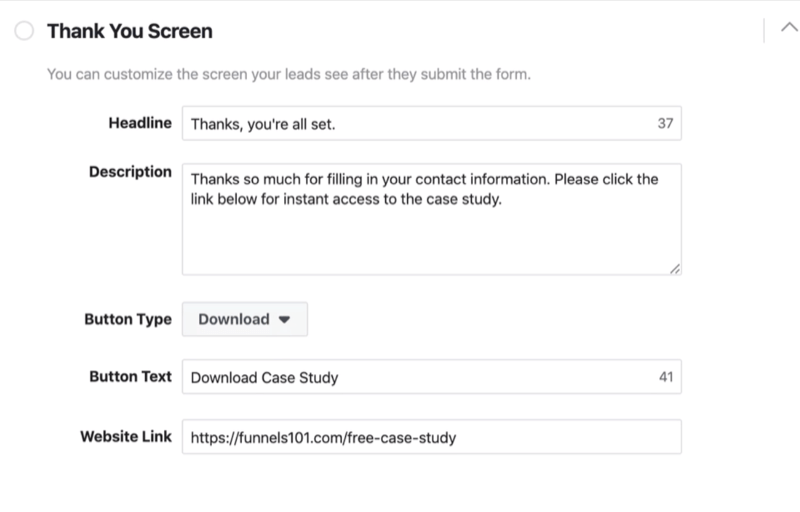
Lorsque vous avez terminé, cliquez sur Enregistrer dans le coin supérieur droit. Avant de cliquer sur Terminer, quittez la fenêtre de configuration du formulaire.
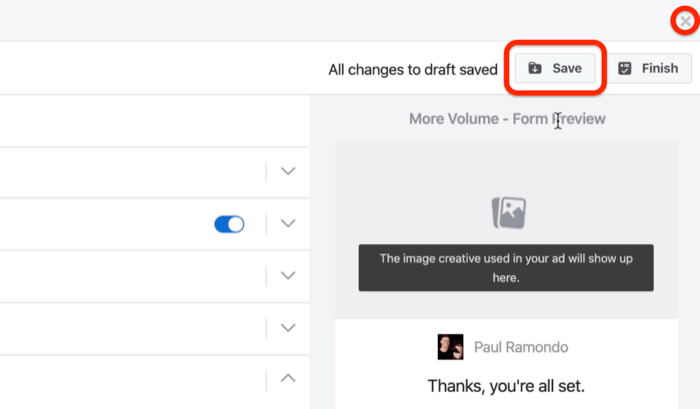
Vous verrez une fenêtre contextuelle vous demandant si vous souhaitez fermer le formulaire de prospect. Cliquez sur OK.
Votre brouillon apparaîtra désormais dans votre liste de formulaires. Accédez à la bibliothèque de formulaires brouillons et vous verrez le formulaire que vous venez de créer. Cliquez sur Modifier à côté du formulaire, puis vérifiez que tout semble correct. Cliquez ensuite sur Terminer.
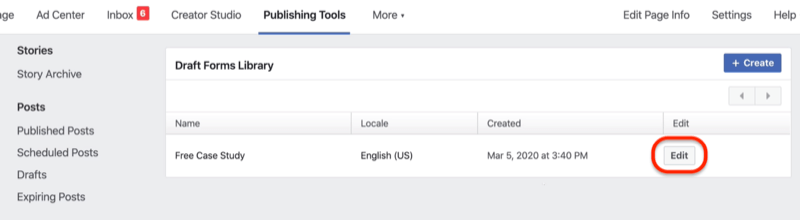
Accédez maintenant à votre bibliothèque de formulaires et vous verrez le formulaire de prospect Facebook rempli. Cliquez sur Aperçu pour voir à quoi ressemblera l'expérience des personnes qui interagissent avec votre formulaire.
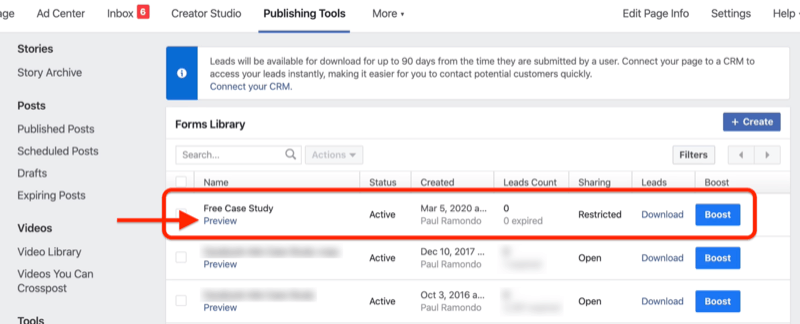
Vous verrez que le formulaire est pré-rempli avec des informations d'espace réservé. Cliquez sur Suivant.
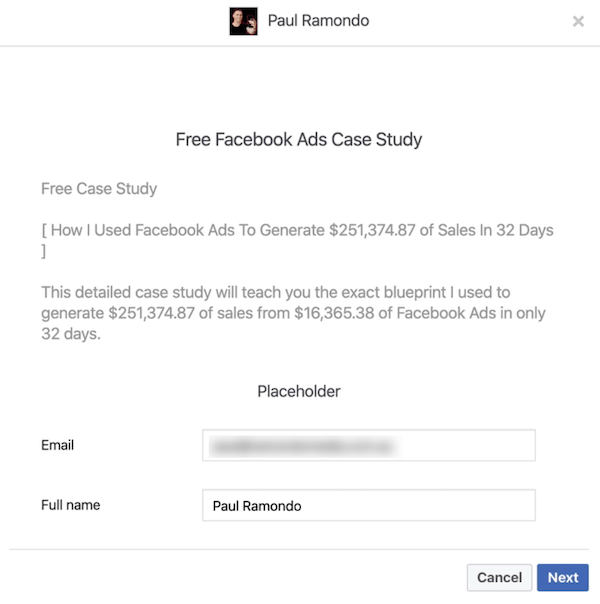
Sur la page suivante, cliquez sur Soumettre.
Suivez une formation sur le marketing YouTube - en ligne!

Vous souhaitez améliorer votre engagement et vos ventes avec YouTube? Rejoignez ensuite le plus grand et le meilleur rassemblement d'experts en marketing YouTube pour partager leurs stratégies éprouvées. Vous recevrez des instructions en direct étape par étape axées sur Stratégie YouTube, création de vidéos et annonces YouTube. Devenez le héros du marketing YouTube pour votre entreprise et vos clients en mettant en œuvre des stratégies qui obtiennent des résultats éprouvés. Il s'agit d'un événement de formation en ligne en direct avec vos amis de Social Media Examiner.
CLIQUEZ ICI POUR PLUS DE DÉTAILS - LA VENTE PREND FIN LE 22 SEPTEMBRE!Cliquez maintenant sur Télécharger l'étude de cas pour accéder à la page où vous pouvez télécharger et consulter l'étude de cas. C'est aussi simple que ça.
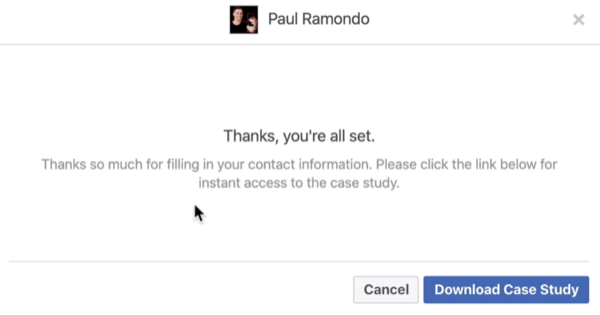
# 2: Créez votre campagne Facebook Lead Ad
Maintenant que vous avez créé ce superbe formulaire de prospect, vous avez besoin que les gens le voient. Alors saute dans Gestionnaire d'annonces et créez une petite campagne de test rapide pour voir comment les personnes de votre public réagissent à ce formulaire de prospect.
Cliquez sur Créer pour créer une nouvelle campagne Facebook.
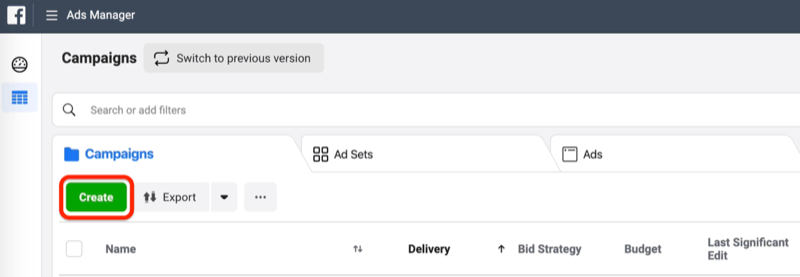
Dans la fenêtre Création rapide, sélectionnez l'objectif Génération de leads et renseignez les détails de votre campagne. Pour cet exemple, nous appellerons notre campagne «Test du formulaire de prospect Facebook» et nommerons notre ensemble d'annonces «J'aime les pages Facebook». J'aime que les noms de mes ensembles d'annonces reflètent les audiences que je cible. Pour le nom de l'annonce, nous utiliserons "Étude de cas gratuite", qui reflète le formulaire de prospect dans cette annonce.
Lorsque vous avez terminé, cliquez sur Enregistrer le brouillon.
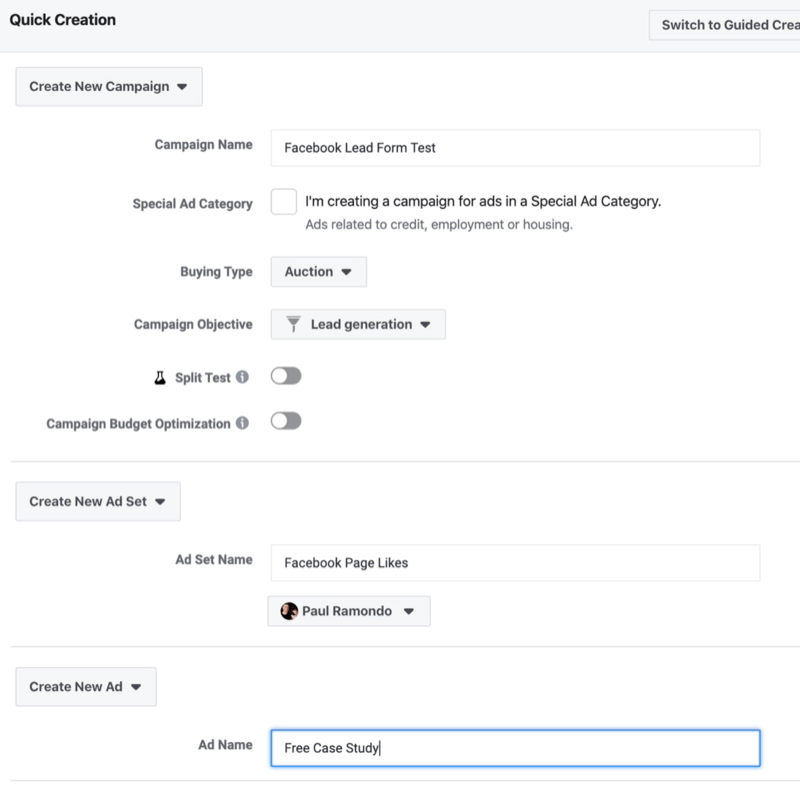
Cliquez maintenant sur l'onglet Ensembles d'annonces et cliquez sur Modifier.
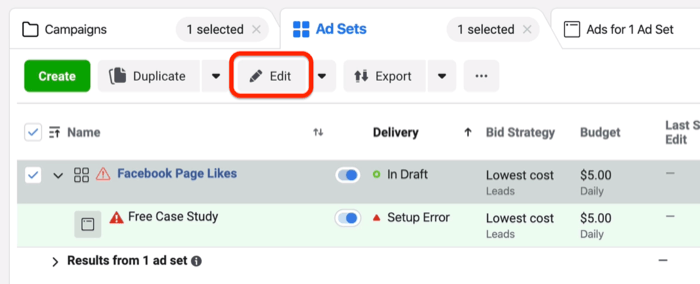
Maintenant que vous êtes dans l'ensemble d'annonces, définir votre budget et le calendrier.
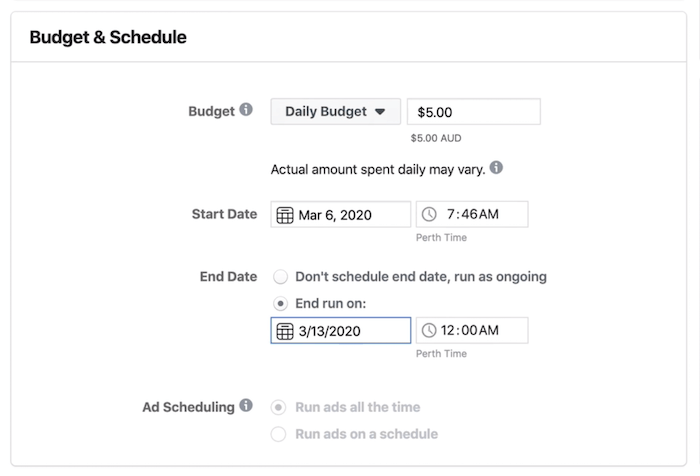
Définissez votre public cible et excluez les personnes qui ont déjà interagi avec votre formulaire de prospect
Ensuite, définissez l'audience la plus susceptible de répondre positivement à votre annonce principale.
Vous souhaiterez également ajouter des exclusions pour exclure les personnes qui ont déjà interagi avec votre formulaire de prospect. Pour ce faire, créez deux audiences personnalisées exclure:
- Personnes qui ont ouvert votre formulaire de prospect au cours des 90 derniers jours
- Personnes qui ont téléchargé votre aimant principal ou qui ont soumis le formulaire au cours des 90 derniers jours
Pour créer la première audience à exclure, accédez au niveau de l'ensemble d'annonces et cliquez sur Exclure dans la section Audience. Cliquez ensuite sur Créer un nouveau et sélectionnez Audience personnalisée.
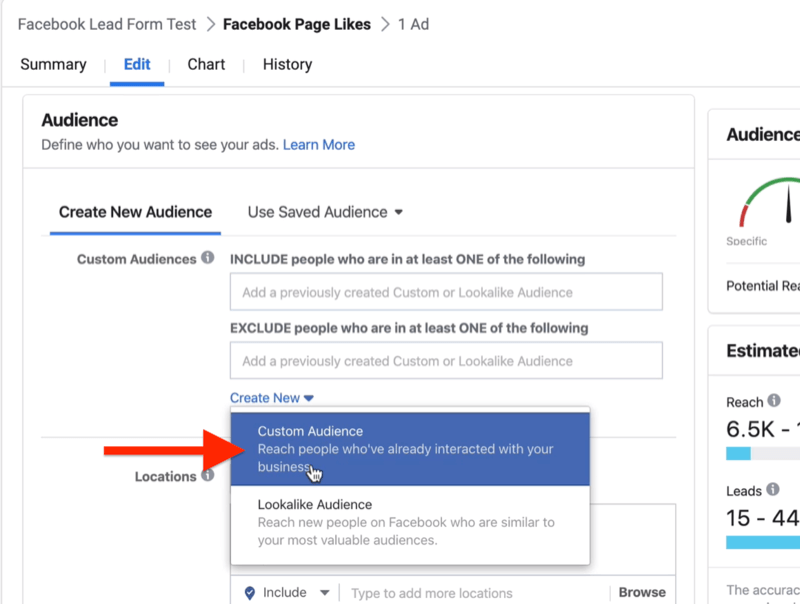
Dans la fenêtre Créer une audience personnalisée, cliquez sur Formulaire de prospect.
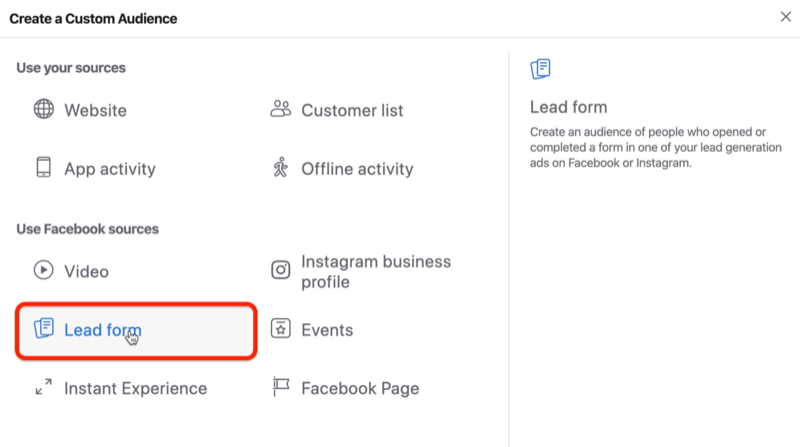
Sur l'écran suivant, sélectionnez Personnes qui ont ouvert et soumis le formulaire dans le menu déroulant. Choisissez 90 jours comme délai.
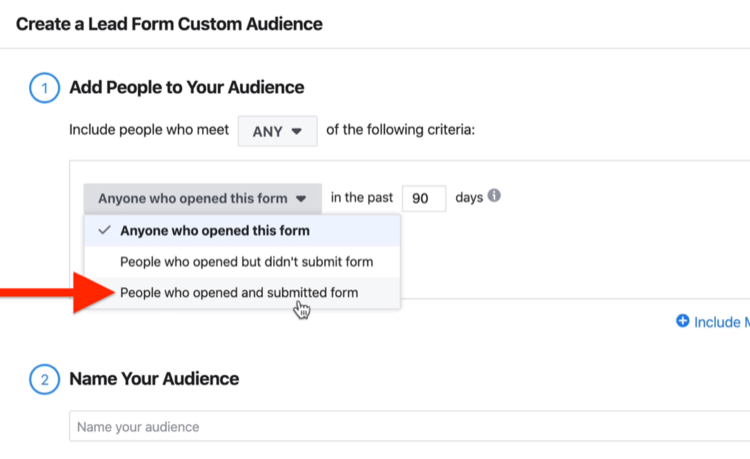
Ensuite, sélectionnez le formulaire que vous venez de créer et donnez un nom descriptif à votre public. Pour cet exemple, nous nommerons notre audience "Étude de cas gratuite - Ouverture / Soumission (90 derniers jours)".
Lorsque vous avez terminé, cliquez sur Créer une audience.
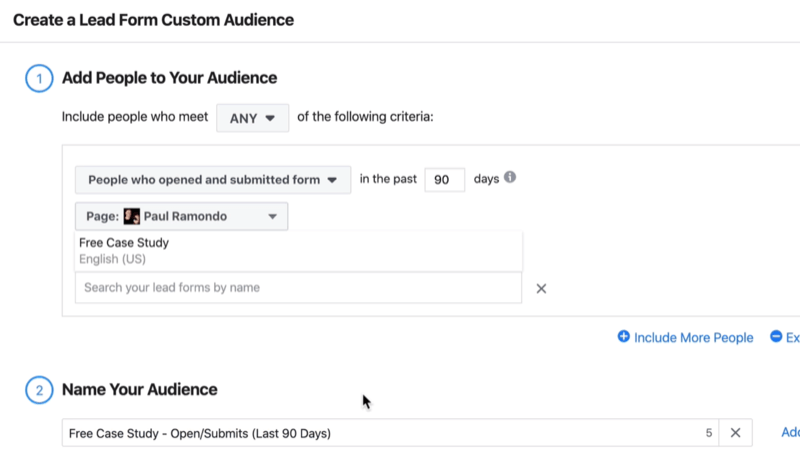
Sur l'écran suivant, cliquez sur Terminé.
Si vous regardez votre ciblage, vous verrez que cette audience a été ajoutée automatiquement. Mais vous ne voulez pas le cibler, vous voulez l'exclure. Cliquez donc sur la flèche vers le bas et sélectionnez Exclure cette audience.
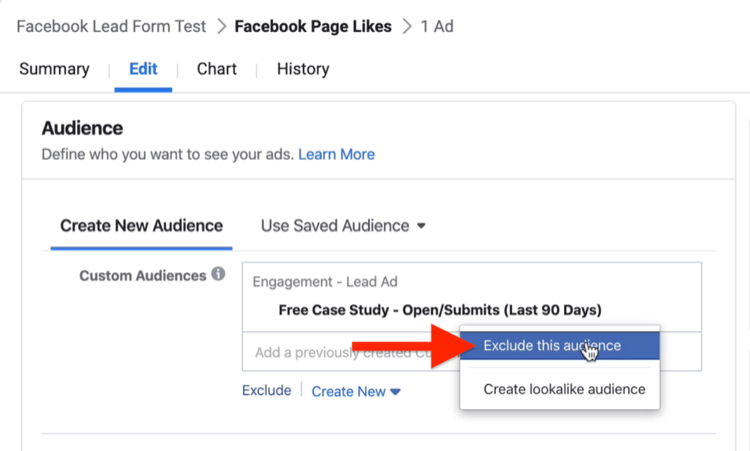
L'audience suivante que vous souhaitez exclure est celle des personnes qui ont ouvert le formulaire mais ne l'ont pas envoyé. Pour créer cette audience personnalisée, suivez le même processus qu'auparavant, mais cette fois, sélectionnez l'option Quiconque a ouvert ce formulaire dans le menu déroulant.
Nous nommerons cette audience «Étude de cas gratuite - Ouvre les 90 derniers jours».
Lorsque vous avez terminé, cliquez sur Créer une audience, puis sur Terminé.
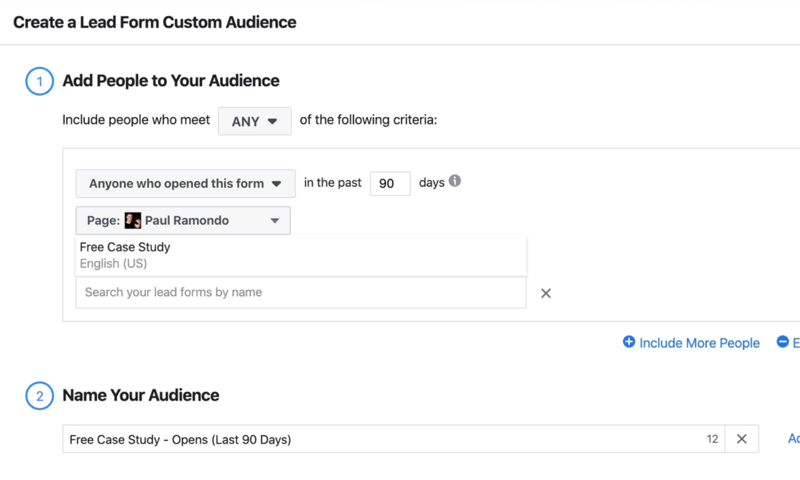
Pour vous assurer que vous excluez cette audience de votre ciblage, cliquez sur la flèche vers le bas à côté de l'audience et sélectionnez Exclure cette audience.
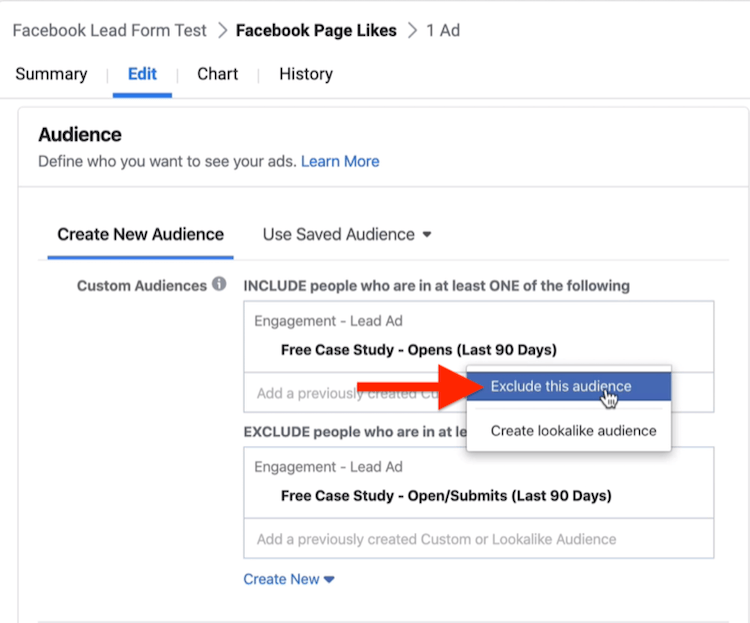
La création de ces audiences d'exclusion garantit que vos annonces ne seront diffusées qu'aux personnes qui n'ont pas encore interagi avec votre formulaire de prospect.
Créez votre annonce principale Facebook
Maintenant que votre ensemble d'annonces est terminé, vous devez créer votre annonce. Cliquez sur l'onglet Annonces et cliquez sur Modifier sur l'annonce supérieure.
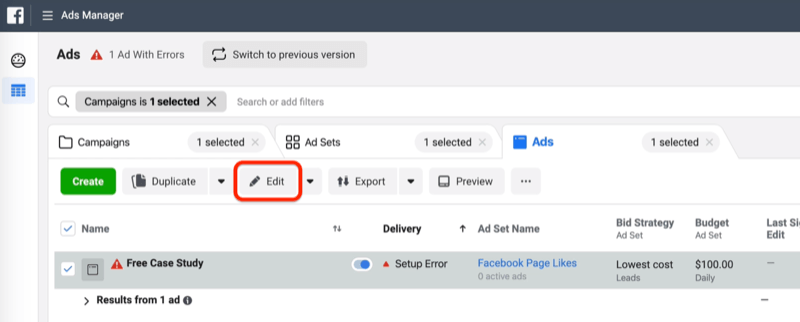
Faites défiler vers le bas et sélectionnez votre formulaire.

Créez ensuite votre annonce. Pour modifier votre création, cliquez sur Modifier l'image et sélectionnez une autre image. Remplissez également votre texte principal et votre CTA, puis choisissez un bouton CTA.
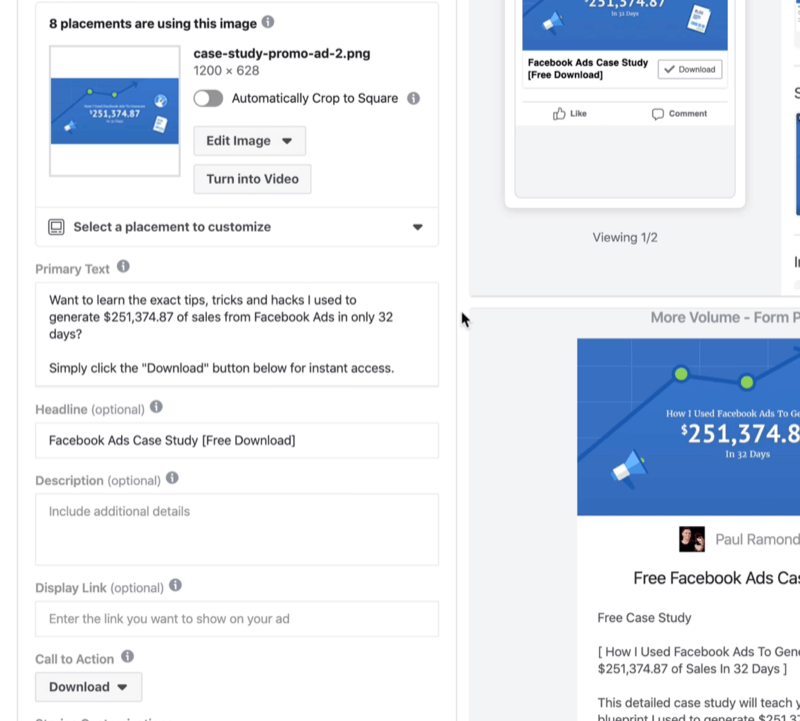
Si vous souhaitez personnaliser les couleurs d'Instagram Stories, vous pouvez également le faire.
Assurez-vous également que votre Pixel Facebook est sur.
Lorsque vous avez terminé de concevoir votre annonce, cliquez sur Publier et vous avez terminé.
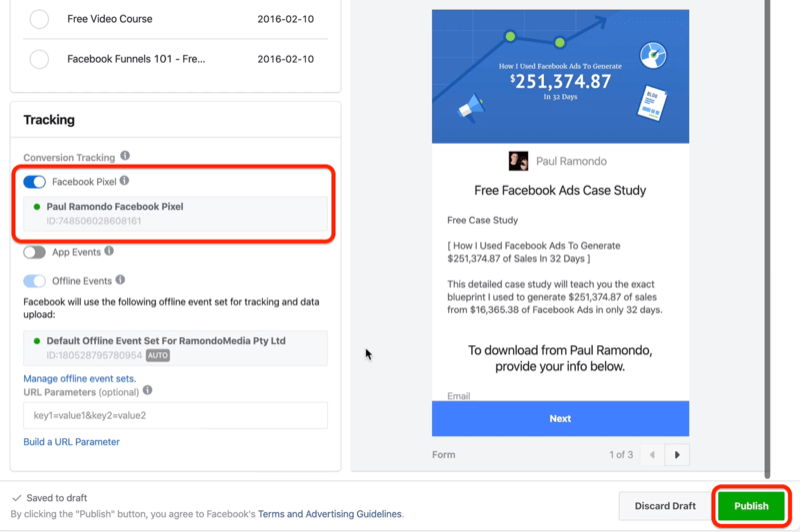
# 3: Téléchargez ou exportez vos prospects
Une fois que vous commencez à générer des prospects à partir de votre annonce, accédez à la bibliothèque de formulaires de votre page pour télécharger ces prospects. Facebook vous permet de télécharger vos prospects jusqu'à 90 jours à compter du moment où ils ont été soumis par l'utilisateur.
Cliquez sur le bouton Télécharger à côté de votre formulaire.
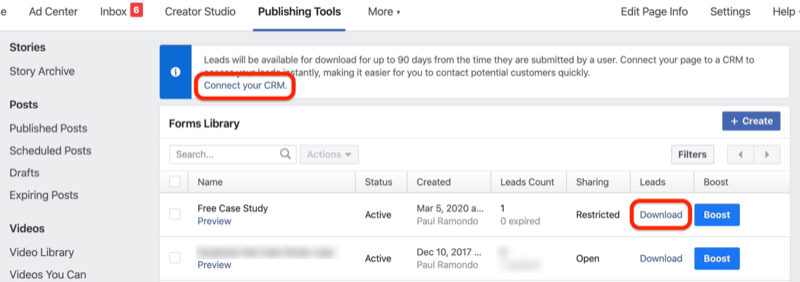
En fonction du type de CRM dont vous disposez, vous pouvez le connecter à l'arrière de vos publicités Facebook en cliquant sur le lien Connecter votre CRM illustré ci-dessus.
À partir de là, vous serez invité à rechercher votre CRM. Vous pouvez ensuite le connecter et gérer vos leads. Si votre plateforme de marketing par e-mail ou CRM ne figure pas dans Facebook, vous pouvez utiliser un outil comme Zapier pour trouver une intégration qui fonctionne avec votre plateforme.
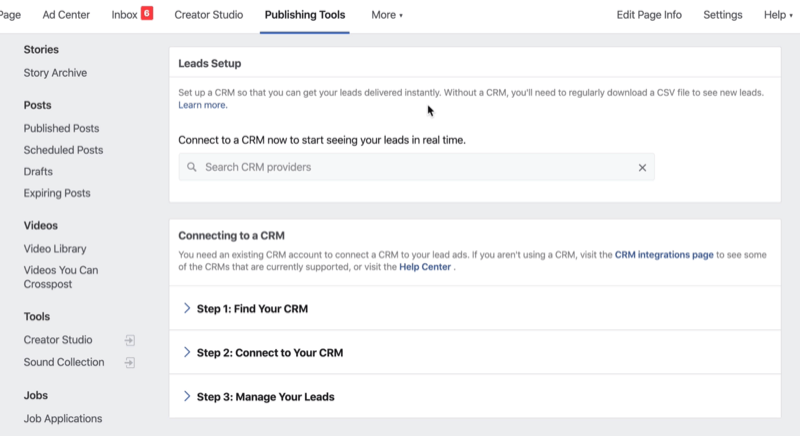
Conclusion
Facebook vous permet de générer des prospects à l'intérieur de la plate-forme sans aucun logiciel tiers nécessaire. Avec la fonction de formulaire de prospect Facebook intégrée, vous pouvez ajouter des questions et des champs personnalisés à votre formulaire, puis l'utiliser dans une campagne publicitaire de génération de prospects. Pour affiner votre ciblage publicitaire et optimiser vos résultats, assurez-vous d'exclure les audiences personnalisées des personnes qui ont précédemment interagi avec votre formulaire de prospect.
Qu'est-ce que tu penses? Avez-vous essayé les publicités de plomb Facebook? Comment ont-ils joué pour vous? Partagez votre opinion dans les commentaires ci-dessous.
Plus d'articles sur la publicité Facebook:
- Apprenez à configurer des événements standard et des conversions personnalisées pour mieux suivre les prospects de vos publicités Facebook.
- Découvrez six erreurs publicitaires sur Facebook et comment les corriger.
- Découvrez comment utiliser les publicités de plomb Facebook sans dépenser d'argent.

